Jak ograniczyć edycję w programie Word 2013
Po utworzeniu dokumentu i konieczności udostępnienia go osobom w pracy lub szkole może się okazać, że ludzie wprowadzają zmiany w tym dokumencie, które mogą być problematyczne. Domyślny dokument w programie Word 2013 jest edytowalny dla każdego, kto może otworzyć plik, ale ta możliwość edycji może być czymś, co czasami chcesz ograniczyć.
Na szczęście program Word 2013 ma przycisk Ogranicz edycję, który pozwala zabezpieczyć dokument hasłem, aby nikt nie mógł go edytować bez hasła. Nadal mogą wyświetlać dokument w normalny sposób, ale treści zawartej w dokumencie nie można modyfikować.
Blokuj edytowanie dokumentów w programie Word 2013
Kroki w tym artykule pokażą, jak sformatować dokument w programie Word 2013, aby każdy, kto go przegląda, nie mógł go zmienić. Jeśli wolisz zamiast tego zabezpieczyć dokument hasłem, aby nie można go było wyświetlić, przeczytaj ten artykuł.
Krok 1: Otwórz dokument w programie Word 2013.
Krok 2: Kliknij kartę Recenzja u góry okna.

Krok 3: Kliknij przycisk Ogranicz edycję w sekcji Chroń wstążki.
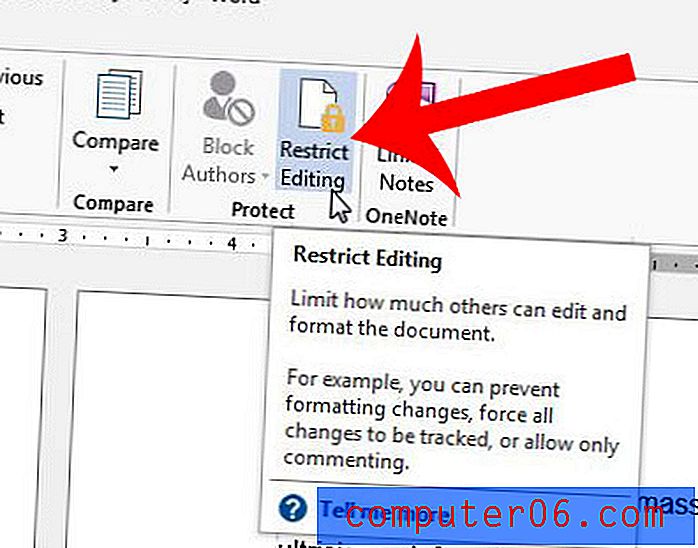
Krok 4: Zaznacz pole po lewej stronie Zezwalaj tylko na tego typu edycję w dokumencie . Upewnij się, że zaznaczono opcję Bez zmian (tylko do odczytu) .
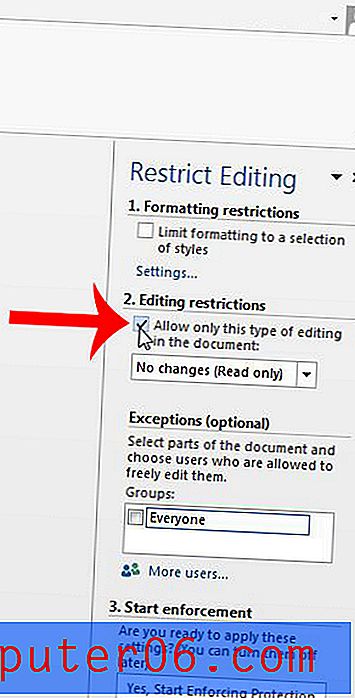
Krok 5: Kliknij przycisk Tak, zacznij egzekwować ochronę .

Krok 6: Wprowadź hasło w oknie na środku okna, wpisz je ponownie, aby je potwierdzić, a następnie kliknij przycisk OK .
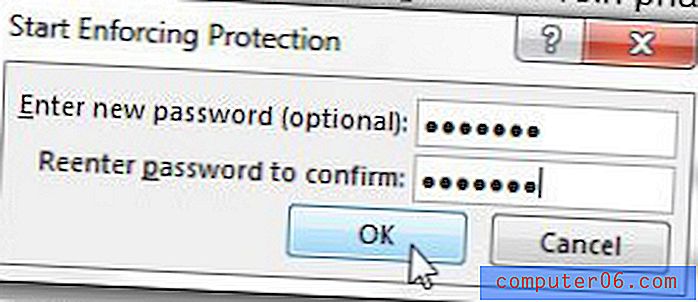
Pamiętaj, aby zapisać dokument po zastosowaniu tych ustawień. Jeśli chcesz usunąć ochronę w dowolnym momencie, kliknij przycisk Ogranicz edycję w kroku 3 powyżej, a następnie kliknij przycisk Zatrzymaj ochronę w prawym dolnym rogu okna i wprowadź hasło.
Czy w telefonie komórkowym lub innym urządzeniu przenośnym często brakuje baterii w ciągu dnia? Przenośna ładowarka USB może być naprawdę pomocnym elementem, który można mieć w pobliżu i szybko naładować to urządzenie.



